Excel中的滚动条窗体控件在价格定位中的应用
- 格式:pdf
- 大小:2.76 MB
- 文档页数:4
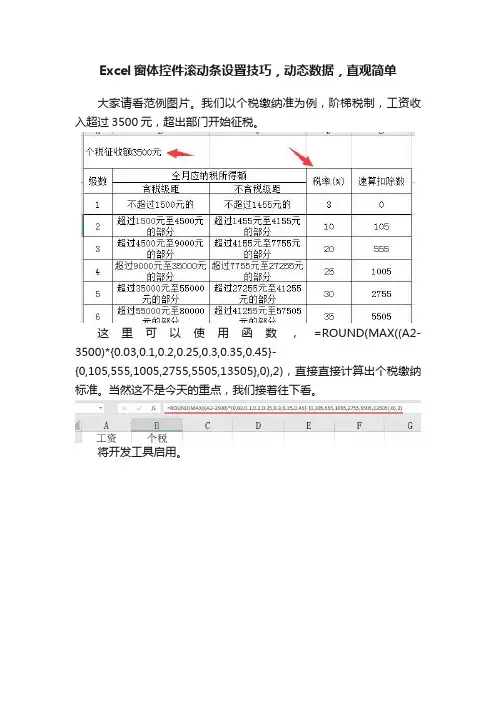
Excel窗体控件滚动条设置技巧,动态数据,直观简单
大家请看范例图片。
我们以个税缴纳准为例,阶梯税制,工资收入超过3500元,超出部门开始征税。
这里可以使用函数,=ROUND(MAX((A2-3500)*{0.03,0.1,0.2,0.25,0.3,0.35,0.45}-
{0,105,555,1005,2755,5505,13505},0),2),直接直接计算出个税缴纳标准。
当然这不是今天的重点,我们接着往下看。
将开发工具启用。
点击开发工具——插入——滚动条。
鼠标变成+号,拖选一个框架。
右键选择窗体,点击开发工具——控件中的属性。
在控制设置中,当前值设置为3500,最小值设置为3500(增税基数),最大值理论上应该设置80000,但是窗体允许的最大值不能超过30000(不要在意细节,主要学习方法。
),步长1000,页
步长200,单位格链接选择A2。
窗体查建中,我们点击左右箭头按钮,自动加减1000,这就是步长。
页步数滚动条空白处也可以点击增加或者减少,平均氛围200份。
一般为了方便操作,步长少,页步多。
当然我们也可以拖动滚动条,快速的改变A2的数值。
这项功能一般用于Excel图表,多因素导致结果的变化,将控件置于顶层,放在表中,拖动各因素的数值,展示最终结果的变化。
希望大家喜欢今天的教学:)拜拜,下课-。
-(多看看本文第二段哟,老!熟!人!都!懂!的!)绝对不让你后悔,赶紧摁一下!“了解更多”在文末唷!。
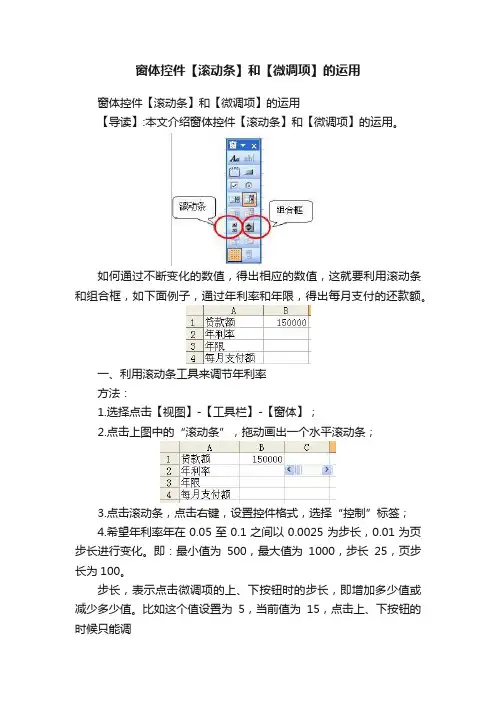
窗体控件【滚动条】和【微调项】的运用
窗体控件【滚动条】和【微调项】的运用
【导读】:本文介绍窗体控件【滚动条】和【微调项】的运用。
如何通过不断变化的数值,得出相应的数值,这就要利用滚动条和组合框,如下面例子,通过年利率和年限,得出每月支付的还款额。
一、利用滚动条工具来调节年利率
方法:
1.选择点击【视图】-【工具栏】-【窗体】;
2.点击上图中的“滚动条”,拖动画出一个水平滚动条;
3.点击滚动条,点击右键,设置控件格式,选择“控制”标签;
4.希望年利率年在0.05至0.1之间以0.0025为步长,0.01为页步长进行变化。
即:最小值为500,最大值为1000,步长25,页步长为100。
步长,表示点击微调项的上、下按钮时的步长,即增加多少值或减少多少值。
比如这个值设置为5,当前值为15,点击上、下按钮的时候只能调
到10 或20。
5.滚动条的变化反映为年利率的变化,因数值作了放大,B3=C3/10000,不能直接与年利率所长的单元格链接,选择旁边的单元格$D$2进行“单元格链接”。
6.建立链接单元格与年利率的联系。
二、利用组合框工具来调节年利率
利用微调项调整贷款年限,假定年限为10-30年,以1为步长。
方法:
1. 选择点击【视图】-【工具栏】-【窗体】;
2.单击“微调项”工具栏,拖动画出一个微调项
3.设置控件格式,选择【控制】;
4.最小值为10,最大值为30,步长为1,单元格链接为B3。
5.效果如图:。
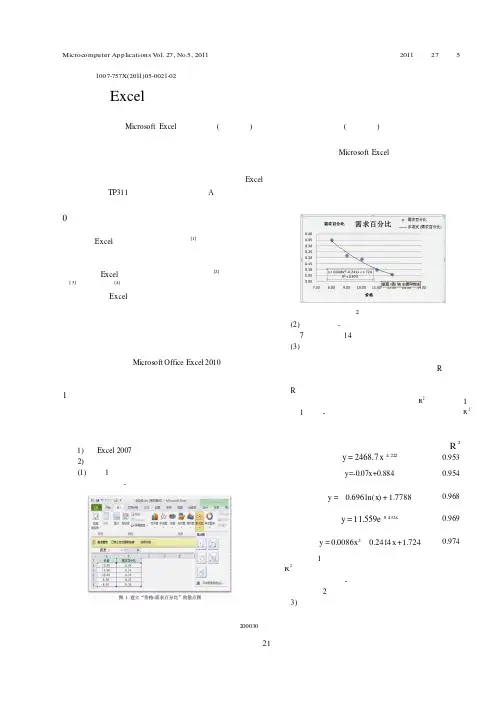
Microcomputer Applications V ol.27,No.5,2011设计与研究微型电脑应用2011年第27卷第5期文章编号:1007-757X(2011)05-0021-02Excel中的滚动条窗体控件在价格定位中的应用顾运筠摘要:讨论有关Microsoft Excel中的滚动条(窗体控件)的应用。
论述了应用滚动条(窗体控件)控制商品需求曲线中的价格的变化。
通过价格和需求百分比计算商品的利润。
由于价格的变化引起需求百分比的变化最终引起利润的变化。
通过观察获得使利润最大化的价格,从而给商品确定价格。
整个过程相当直观。
最终可以通过Microsoft Excel中的另一个分析工具“规划求解”来证明观察结果的正确性。
关键字:滚动条,窗体控件,定价,利润,规划求解,Excel中图分类号:TP311文献标志码:A0引言利用Excel中的“滚动条”窗体控件[1]可以非常方便的改变它所链接的单元格中的数值,从而可以直观地观察到由此而产生的一系列变化,对问题的理解、分析和决策具有决定性的帮助。
Excel的工作表在统计数据的处理[2]、最优化求解[3]和物理模拟[4]等领域都有它出色的优势。
本文讨论Excel的“滚动条”窗体控件在商品定价中的应用。
“滚动条”窗体控件帮助定价者直观而有效地决定最优价格,从而最大限度地获得利润。
而且通过“滚动条”窗体控件控制价格的变化,可以直观地观察利润的变化,除了最优价格,还可以得到可以接受的价格变化范围,帮助人们灵活地决定商品的价格。
下面论述如何在Microsoft Office Excel2010中利用“滚动条”窗体控件实现商品定价。
1滚动条在定价中的具体应用方式通过市场调查获得了某运动袜的价格和需求百分比的表格。
根据该运动袜的价格和需求百分比决定最优价格的步骤如下:1)在Excel2007中输入价格和需求百分比的数据。
2)生成价格和需求百分比的趋势线。
方法如下:(1)如图1所示,选择“插入”选项卡中的“散点图”按钮,建立“价格-需求百分比”的散点图。
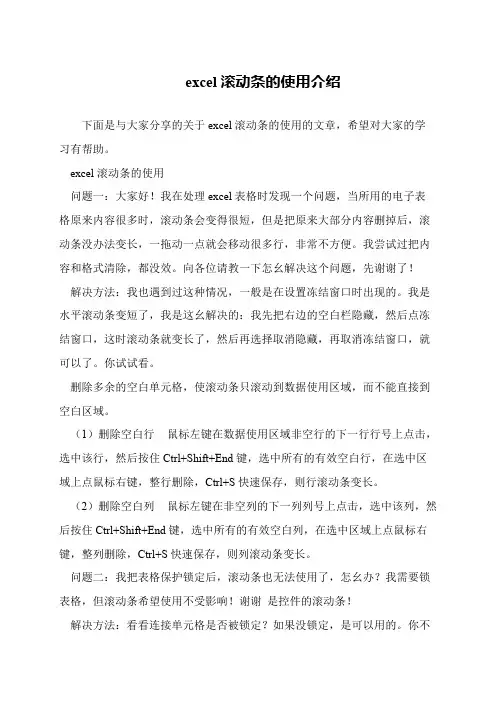
excel滚动条的使用介绍
下面是与大家分享的关于excel滚动条的使用的文章,希望对大家的学习有帮助。
excel滚动条的使用
问题一:大家好!我在处理excel表格时发现一个问题,当所用的电子表格原来内容很多时,滚动条会变得很短,但是把原来大部分内容删掉后,滚动条没办法变长,一拖动一点就会移动很多行,非常不方便。
我尝试过把内容和格式清除,都没效。
向各位请教一下怎幺解决这个问题,先谢谢了!
解决方法:我也遇到过这种情况,一般是在设置冻结窗口时出现的。
我是水平滚动条变短了,我是这幺解决的:我先把右边的空白栏隐藏,然后点冻结窗口,这时滚动条就变长了,然后再选择取消隐藏,再取消冻结窗口,就可以了。
你试试看。
删除多余的空白单元格,使滚动条只滚动到数据使用区域,而不能直接到空白区域。
(1)删除空白行鼠标左键在数据使用区域非空行的下一行行号上点击,选中该行,然后按住Ctrl+Shift+End键,选中所有的有效空白行,在选中区域上点鼠标右键,整行删除,Ctrl+S快速保存,则行滚动条变长。
(2)删除空白列鼠标左键在非空列的下一列列号上点击,选中该列,然后按住Ctrl+Shift+End键,选中所有的有效空白列,在选中区域上点鼠标右键,整列删除,Ctrl+S快速保存,则列滚动条变长。
问题二:我把表格保护锁定后,滚动条也无法使用了,怎幺办?我需要锁表格,但滚动条希望使用不受影响!谢谢是控件的滚动条!
解决方法:看看连接单元格是否被锁定?如果没锁定,是可以用的。
你不。
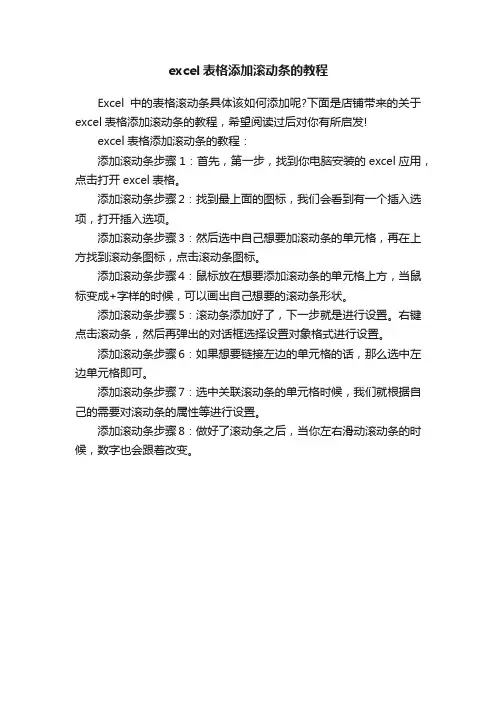
excel表格添加滚动条的教程
Excel中的表格滚动条具体该如何添加呢?下面是店铺带来的关于excel表格添加滚动条的教程,希望阅读过后对你有所启发!
excel表格添加滚动条的教程:
添加滚动条步骤1:首先,第一步,找到你电脑安装的excel应用,点击打开excel表格。
添加滚动条步骤2:找到最上面的图标,我们会看到有一个插入选项,打开插入选项。
添加滚动条步骤3:然后选中自己想要加滚动条的单元格,再在上方找到滚动条图标,点击滚动条图标。
添加滚动条步骤4:鼠标放在想要添加滚动条的单元格上方,当鼠标变成+字样的时候,可以画出自己想要的滚动条形状。
添加滚动条步骤5:滚动条添加好了,下一步就是进行设置。
右键点击滚动条,然后再弹出的对话框选择设置对象格式进行设置。
添加滚动条步骤6:如果想要链接左边的单元格的话,那么选中左边单元格即可。
添加滚动条步骤7:选中关联滚动条的单元格时候,我们就根据自己的需要对滚动条的属性等进行设置。
添加滚动条步骤8:做好了滚动条之后,当你左右滑动滚动条的时候,数字也会跟着改变。
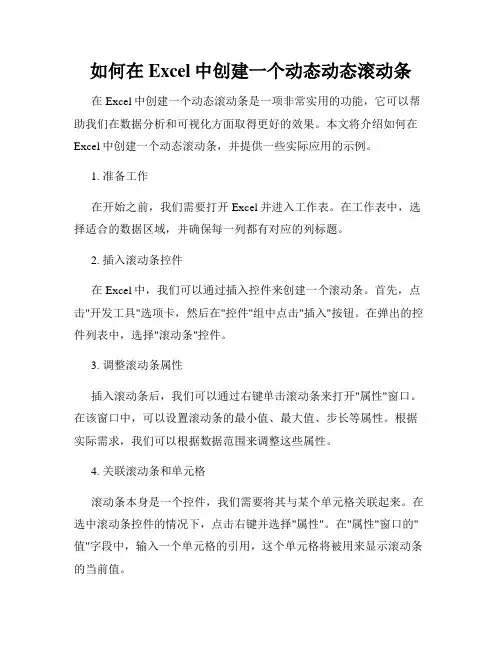
如何在Excel中创建一个动态动态滚动条在Excel中创建一个动态滚动条是一项非常实用的功能,它可以帮助我们在数据分析和可视化方面取得更好的效果。
本文将介绍如何在Excel中创建一个动态滚动条,并提供一些实际应用的示例。
1. 准备工作在开始之前,我们需要打开Excel并进入工作表。
在工作表中,选择适合的数据区域,并确保每一列都有对应的列标题。
2. 插入滚动条控件在Excel中,我们可以通过插入控件来创建一个滚动条。
首先,点击"开发工具"选项卡,然后在"控件"组中点击"插入"按钮。
在弹出的控件列表中,选择"滚动条"控件。
3. 调整滚动条属性插入滚动条后,我们可以通过右键单击滚动条来打开"属性"窗口。
在该窗口中,可以设置滚动条的最小值、最大值、步长等属性。
根据实际需求,我们可以根据数据范围来调整这些属性。
4. 关联滚动条和单元格滚动条本身是一个控件,我们需要将其与某个单元格关联起来。
在选中滚动条控件的情况下,点击右键并选择"属性"。
在"属性"窗口的"值"字段中,输入一个单元格的引用,这个单元格将被用来显示滚动条的当前值。
5. 添加动态效果通过使用Excel的公式和函数,我们可以利用滚动条的当前值来触发某些动作。
例如,我们可以使用VLOOKUP函数根据滚动条的值来查找相应的数据,并将结果显示在另一个单元格中。
这样,随着滚动条的拖动,相关数据也会随之更新。
6. 制作数据可视化图表滚动条在数据可视化中也非常有用。
我们可以根据滚动条的值来筛选和显示特定时间范围内的数据,并通过制作图表来展示。
例如,我们可以创建一个动态的折线图,该图将显示随着滚动条的拖动而变化的数据。
7. 添加数据验证为了使滚动条更加灵活和准确,我们可以使用数据验证功能来限制滚动条的输入范围。
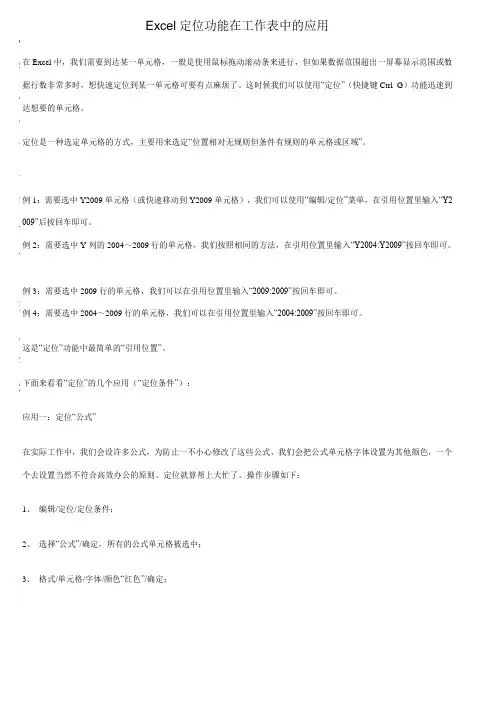
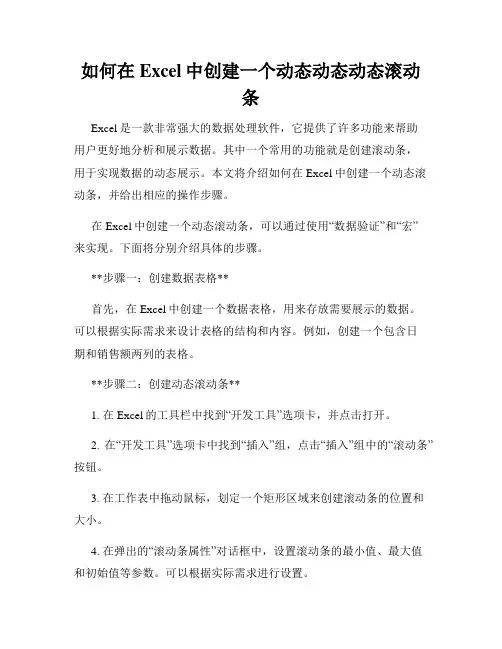
如何在Excel中创建一个动态动态动态滚动条Excel是一款非常强大的数据处理软件,它提供了许多功能来帮助用户更好地分析和展示数据。
其中一个常用的功能就是创建滚动条,用于实现数据的动态展示。
本文将介绍如何在Excel中创建一个动态滚动条,并给出相应的操作步骤。
在Excel中创建一个动态滚动条,可以通过使用“数据验证”和“宏”来实现。
下面将分别介绍具体的步骤。
**步骤一:创建数据表格**首先,在Excel中创建一个数据表格,用来存放需要展示的数据。
可以根据实际需求来设计表格的结构和内容。
例如,创建一个包含日期和销售额两列的表格。
**步骤二:创建动态滚动条**1. 在Excel的工具栏中找到“开发工具”选项卡,并点击打开。
2. 在“开发工具”选项卡中找到“插入”组,点击“插入”组中的“滚动条”按钮。
3. 在工作表中拖动鼠标,划定一个矩形区域来创建滚动条的位置和大小。
4. 在弹出的“滚动条属性”对话框中,设置滚动条的最小值、最大值和初始值等参数。
可以根据实际需求进行设置。
**步骤三:设置数据验证**1. 选中需要受动态滚动条控制的单元格或区域。
2. 在Excel的工具栏中找到“数据”选项卡,并点击打开。
3. 在“数据”选项卡中找到“数据工具”组,点击“数据工具”组中的“数据验证”按钮。
4. 在弹出的“数据验证”对话框中,选择“整数”或“小数”等合适的数据类型。
5. 在“数据验证”对话框的“输入限制”选项卡中,设置数据的最小值和最大值,可将最小值设为动态滚动条的最小值,最大值设为动态滚动条的最大值。
**步骤四:编写宏代码**1. 在Excel的工具栏中找到“开发工具”选项卡,并点击打开。
2. 在“开发工具”选项卡中找到“Visual Basic”按钮,点击打开Visual Basic Editor。
3. 在Visual Basic Editor中,找到适当的工作表对象,在其中插入一个新的模块。
4. 在新插入的模块中编写宏代码。
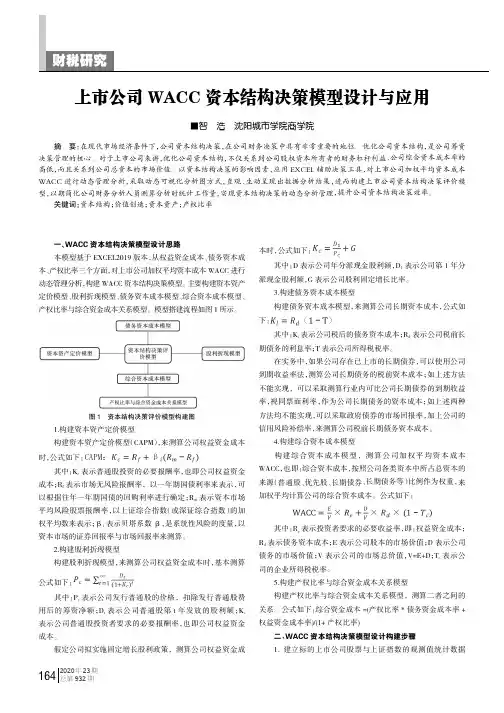
2020年23期总第932期一、WACC 资本结构决策模型设计思路本模型基于EXCEL2019版本,从权益资金成本、债务资本成本、产权比率三个方面,对上市公司加权平均资本成本WACC 进行动态管理分析,构建WACC 资本结构决策模型。
主要构建资本资产定价模型、股利折现模型、债务资本成本模型、综合资本成本模型、产权比率与综合资金成本关系模型。
模型搭建流程如图1所示。
图1资本结构决策评价模型构建图1.构建资本资产定价模型构建资本资产定价模型(CAPM ),来测算公司权益资金成本时,公式如下:其中:K c 表示普通股投资的必要报酬率,也即公司权益资金成本;R f 表示市场无风险报酬率,以一年期国债利率来表示,可以根据往年一年期国债的回购利率进行确定;R m 表示资本市场平均风险股票报酬率,以上证综合指数(或深证综合指数)的加权平均数来表示;βi 表示贝塔系数β,是系统性风险的度量,以资本市场的证券回报率与市场回报率来测算。
2.构建股利折现模型构建股利折现模型,来测算公司权益资金成本时,基本测算公式如下:其中:P c 表示公司发行普通股的价格,扣除发行普通股费用后的筹资净额;D t 表示公司普通股第t 年发放的股利额;K c 表示公司普通股投资者要求的必要报酬率,也即公司权益资金成本。
假定公司拟实施固定增长股利政策,测算公司权益资金成本时,公式如下:其中:D 表示公司年分派现金股利额,D 1表示公司第1年分派现金股利额,G 表示公司股利固定增长比率。
3.构建债务资本成本模型构建债务资本成本模型,来测算公司长期资本成本,公式如下:其中:K i 表示公司税后的债务资本成本;R d 表示公司税前长期债务的利息率;T 表示公司所得税税率。
在实务中,如果公司存在已上市的长期债券,可以使用公司到期收益率法,测算公司长期债务的税前资本成本;如上述方法不能实现,可以采取测算行业内可比公司长期债券的到期收益率,视同票面利率,作为公司长期债务的资本成本;如上述两种方法均不能实现,可以采取政府债券的市场回报率,加上公司的信用风险补偿率,来测算公司税前长期债务资本成本。
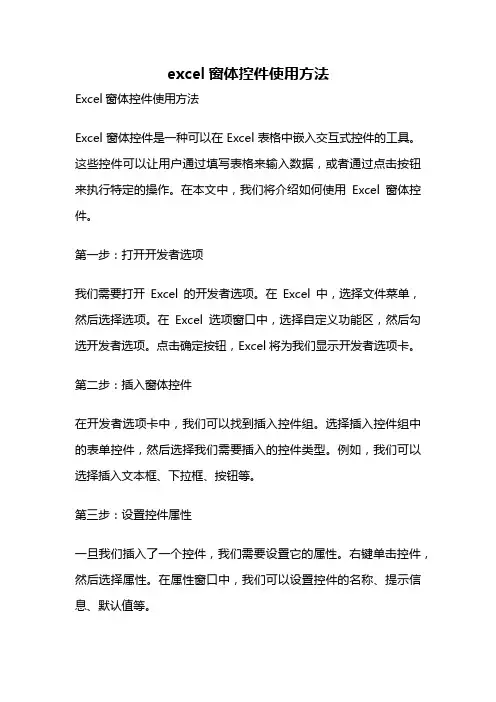
excel窗体控件使用方法Excel窗体控件使用方法Excel窗体控件是一种可以在Excel表格中嵌入交互式控件的工具。
这些控件可以让用户通过填写表格来输入数据,或者通过点击按钮来执行特定的操作。
在本文中,我们将介绍如何使用Excel窗体控件。
第一步:打开开发者选项我们需要打开Excel的开发者选项。
在Excel中,选择文件菜单,然后选择选项。
在Excel选项窗口中,选择自定义功能区,然后勾选开发者选项。
点击确定按钮,Excel将为我们显示开发者选项卡。
第二步:插入窗体控件在开发者选项卡中,我们可以找到插入控件组。
选择插入控件组中的表单控件,然后选择我们需要插入的控件类型。
例如,我们可以选择插入文本框、下拉框、按钮等。
第三步:设置控件属性一旦我们插入了一个控件,我们需要设置它的属性。
右键单击控件,然后选择属性。
在属性窗口中,我们可以设置控件的名称、提示信息、默认值等。
第四步:编写VBA代码有些控件需要编写VBA代码才能实现特定的功能。
例如,我们可以在按钮控件上编写VBA代码,使其在点击时执行特定的操作。
要编写VBA代码,我们可以在开发者选项卡中选择Visual Basic,然后在Visual Basic编辑器中编写代码。
第五步:测试控件我们需要测试我们的控件是否按照预期工作。
我们可以通过填写表格、点击按钮等方式来测试控件。
如果控件没有按照预期工作,我们可以回到前面的步骤中检查设置和编码。
总结以上就是使用Excel窗体控件的基本步骤。
通过使用窗体控件,我们可以在Excel表格中添加交互式控件,从而使我们的表格更加灵活和易于使用。

excel窗体控件使用方法在Excel中,窗体控件是可以添加到工作表上的交互式控件。
通过添加窗体控件,您可以使Excel工作表更易于浏览和操作。
以下是Excel窗体控件的使用方法:1. 打开Excel在开始之前,请确保您已经打开了Microsoft Excel。
2. 添加窗体控件要添加窗体控件,请执行以下步骤:a. 在Excel中,单击“开发工具”选项卡。
b. 选择“插入”选项卡下的“控件”。
c. 单击“表单”控件类别下的任何控件。
d. 单击工作表上要放置控件的位置。
3. 设计窗体控件窗体控件可以进行以下设计:a. 更改文本框内容和宽度。
b. 更改按钮标签和大小。
c. 更改组合框条目和大小。
d. 更改列表框条目和大小。
4. 插入代码在执行任何操作之前,请在对窗体控件的代码中插入必要的代码。
添加代码的步骤如下:a. 右键单击窗体控件,并选择“查看代码”。
b. 在代码窗口中,输入您想要执行的代码。
c. 单击代码窗口上的“运行”按钮。
现在,您的程序将运行。
5. 测试窗体控件在将窗体控件添加到Excel工作表中并设计它们之后,请测试它们是否按预期执行。
若要测试控件,请执行以下步骤:a. 单击“设计模式”按钮。
b. 单击任何控件。
c. 输入文本、选择条目或单击按钮。
6. 保存和使用窗体控件要保存窗体控件,请执行以下步骤:a. 单击Excel窗口左上角的“文件”菜单。
b. 单击“另存为”。
c. 在“文件类型”下,选择“Excel 二进制工作簿格式”。
d. 单击“保存”。
e. 您现在可以在另一台计算机上使用工作表和控件。
总之,在Excel中使用窗体控件是很容易的。
您只需要知道如何添加、设计、插入代码、测试以及保存和使用它们。
这些步骤会让您轻松地将交互式控件添加到Excel工作表中,以使其更易于使用。
在EXCEL表中,Ctrl+G(定位)中有很多功能,具体如何使⽤?哪些情况下⽤?在Excel中Ctrl+G定位是很好⽤的⼯具,下⾯就详细介绍⼀下它的⼀些情况。
定位打开⽅式可以按快捷键Ctrl+G,也可以在开始---查找---定位中打开其中标注圆点的单选项,⽅形的为多选项;数据分为常量和公式,也可以说除了常量就是公式,这两个概念很好理解。
我们平时输⼊的数据、⽂本都是常量,⽽有些数据需要经过计算、如汇总(sum)、计数(count)。
这种使⽤函数的都是公式。
数据类型分为数字(例如1、-2、0、415、2.5等数字)、⽂本(例如张三、历史、王五等)、逻辑值(True和False,即真值和假值。
)、错误(例如,如果单元格所含的数字、⽇期或时间⽐单元格宽,或者单元格的⽇期时间公式产⽣了⼀个负值,就会产⽣#####!错误)。
数据和数据类型可以全选,也可以配合使⽤,例如数据选择公式,数据类型可以选择错误,或者逻辑值,但是不能只选数据不选数据类型或者相反。
下⾯说⼏种使⽤⽅法:通过勾选常量和数字和⽂本定位的结果勾选公式+逻辑值产⽣的结果通过勾选数据+⽂本产⽣的结果,发现有⼏次数据是⽂本,不是数字,这样可能导致最后的计算结果错误,可以将⿏标移到该单元格上,旁边出现的黄⾊感叹号,点击,选转换为数字即可审阅--新建批注,可以增加批注,也可以进⾏编辑,如果想快速找到就可以勾选批注说说空值,空值很好⽤的配置,如下,选取需要定位的空值地⽅,输⼊=d2,按ctrl+enter所有的数据都填充完毕,很好⽤,当然你也可以拓展⼀下。
我们复制⼀处含有隐藏数据后,在粘贴的时候会发现隐藏的数据也会⼀并出现。
⽽可见对象就能解决这个问题,如果你想只选择未隐藏的数据,可以⽤“可见对象”进⾏定位,再去其他地⽅粘贴时隐藏的部分就不会再出现。
想快速定位到最后⼀个单元格时可以⽤“最后⼀个单元格”。
当表格中有图⽚或者按钮是可以⽤对象进⾏定位。
定位当前数据区域是指定位当前相连的数据这是使⽤的wps操作的,后⾯的⾏/列内容差异单元格很少⽤到,主要定位差异单元格,例如重上往下选择,后⾯的不相同的数据就会被选中。
Excel公式和函数典型案例—股票收益计算股票收益计算器可以帮助股民计算买卖股票的成本和收益。
本例运用数学函数ABS来计算印花税的税率,然后运用“滚动条”按钮和“选项按钮”控件来调整股票收益器表格中的数据变化,从而最终计算出总收益的值。
1.练习要点● 函数的应用 ● 控件的应用 2.操作步骤:(1)新建一个空白工作簿,在Sheet1工作表中创建如图11-62所示的表格。
图11-62 创建表格提 示 在创建“股票收益计算器”表格时,选择A2和B2单元格,单击【对齐方式】组中的【合并后居中】按钮,即可合并单元格。
(2)选择B5至B8单元格,单击【数字】组中的【数字格式】下拉按钮,执行【会计专用】命令,即可设置单元格格式,效果如图11-63所示。
图11-63 选择【会计专用】格式(3)选择【开发工具】选项卡,在【控件】组中,单击【插入】下拉按钮,在【表单控件】栏中,选择“滚动条(窗体控件)”项。
然后,在E4单元格中绘制该控件,效果如图11-64所示。
图11-64 绘制控件(4)选择绘制的“滚动条(窗体控件)”按钮,右击执行【设置控件格式】命令,效果如图11-65所示。
选择创建表格选择右击执行图11-65 执行【设置控件格式】命令(5)在弹出的【设置对象格式】对话框中,选择【控制】选项卡,并设置相应的参数值,效果如图11-66所示。
设置图11-66 设置参数(6)运用相同的方法,在E5单元格中绘制一个“滚动条”按钮。
然后,在弹出的【设置控件格式】对话框中,设置相应的参数值,如图11-67所示。
设置图11-67 设置参数(7)在E6单元格中绘制一个“滚动条”按钮。
然后,在弹出的【设置对象格式】对话框中,设置如图11-68所示的参数。
设置图11-68 设置参数(8)在E8单元格中,绘制一个“滚动条”按钮。
然后,在弹出的【设置对象格式】对话框中,设置相应的参数,效果如图11-69所示。
图11-69 设置参数(9)为了计算总收益的价格,首先应在工作表中,创建一个辅助表格,用户可以借于图11-70中的数据来进行计算。
excel中的窗体控件在哪?如何使⽤Excel中的⼯作表窗体控件?Microsoft Excel 提供了多个对话框⼯作表控件,可⽤于从列表中选择项⽬。
控件⽰例为列表框、组合框、数值调节钮和滚动条。
下列⽅法将为⼤家演⽰如何使⽤列表框、组合框、数值调节钮和滚动条。
以下⽰例使⽤同⼀列表、单元格链接和 INDEX 函数。
感兴趣的朋友⼀起去看看吧!启⽤“开发⼯具”选项卡要在 Excel 2010 中使⽤窗体控件,必须启⽤“开发⼯具”选项卡。
为此,请按照下列步骤操作:单击“⽂件”,然后单击“选项”。
单击左侧窗格中的“⾃定义功能区”。
选中右侧“主选项卡”下的“开发⼯具”复选框,然后单击“确定”。
要在 Excel 2007 中使⽤窗体控件,必须启⽤“开发⼯具”选项卡。
为此,请按照下列步骤操作:单击“Microsoft Office 按钮”,然后单击“Excel 选项”。
单击“常⽤”,选中“在功能区显⽰‘开发⼯具’选项卡”复选框,然后单击“确定”。
设置列表、单元格链接和索引在新⼯作表中的 H1:H20 区域中键⼊下列项⽬:H1 : Roller SkatesH2 : VCRH3 : DeskH4 : MugH5 : CarH6 : Washing MachineH7 : Rocket LauncherH8 : BikeH9 : PhoneH10: CandleH11: CandyH12: SpeakersH13: DressH14: BlanketH15: DryerH16: GuitarH17: DryerH18: Tool SetH19: VCRH20: Hard Disk在单元格 A1 中,键⼊以下公式:=INDEX(H1:H20,G1,0)列表框⽰例若要在 Excel 2010 和 Excel 2007 中添加列表框,请单击“开发⼯具”选项卡,在“控件”组中单击“插⼊”,然后单击“窗体控件”下的“列表框窗体(控件)”。
浅谈Excel定位功能在工作表中的应用定位作用很大,本人就自己的经验谈几点:1、如果你的数据表格很大,超过一屏幕,你要选定某个单元格,如:k2000,如果使用鼠标拖动滚动条,不仅眼花缭乱,还影响定位的速度。
方法一:利用ctrl+g定位,引用位置输入你要定位的单元格、单元格区域或者单元格名称。
方法二:直接在名称框中输入2、查找工作表中单元格批注,并且用红色底纹标注方法:ctrl+g,按定位条件,在定位条件对话框中选择批注,此时就将有批注的单元格选定了,然后格式选定单元格。
3、当excel中含有大量公式时,有时候不想让他人看见公式,而其他无公式单元格可以随意编辑,此时如何处理?(1)按ctrl+a选定工作表中所有单元格(2)右键单击,选择格式单元格,打开格式单元格对话框(3)选择保护标签,将锁定隐藏去掉对勾(4)按ctrl+g打开定位对话框,选择公式后,根据需要选择复选框(5)右键单击,选择格式单元格,打开格式单元格对话框,选择保护标签,将锁定隐藏打勾(6)按alt+p(打开保护工作表对话框)保护工作表,设置密码通过以上处理,就可以保护工作表中的公式了,其他用户只能浏览数据,对有公式的单元格不能修改,也不能查看公式。
4、在运用excel中,有时需要填充空格为空格上面的单元格,如:5、区域范围较大时,选定当前区域(活动单元格所在区域,该区域为当前单元格行或者列有数据的矩形区域),相当于vba中的currentregion属性,当然也可以使用快捷键ctrl+shift+8选定6、当excel文件特别大时,可能由于文件中含有excel对象,如:图表、直线、矩形框等,此时可以使用ctrl+g打开定位对话框,选择定位对象7、当工作表中数据量非常大,如果想选定工作表中的最后一个单元格,此时可以使用ctrl+g打开定位对话框,选择最后一个单元格。
8、在数据筛选状态下,某些单元格隐藏,如果想复制可见单元格到别的工作表中,此时可以使用ctrl+g打开定位对话框,选择可见单元格9、选定条件格式单元格10、选定数据有效性单元格11、在工作表中可以录制一个ctrl+g定位单元格的宏,以方便在vba中学习定位方面的方法、属性教你如何用WORD文档(2012-06-27 192246)转载▼标签:杂谈1. 问:WORD 里边怎样设置每页不同的页眉?如何使不同的章节显示的页眉不同?答:分节,每节可以设置不同的页眉。
Excel做的可上下滚动的关键指标动态展⽰仪表板,简单到没朋友!前⾔:闲话少叙,先看效果图:可上下滚动的关键指标动态展⽰仪表板功能说明:1. 通过滚动条上下滚动,数据动态展⽰;2. 滚动条上下位置仿⽹页动态显⽰上下箭头,当可向上调节时,显⽰上箭头;当可向下调节时,显⽰下箭头。
制作步骤:1、插⼊滚动条,并设置上下箭头。
通过开发⼯具---插⼊---滚动条,插⼊⼀个滚动条,调整到适当⼤⼩和位置。
设置最⼤值和最⼩值,并将单元格链接到:计算表!$D$5,注:此单元格的值由滚动条动态⽣成。
设置上箭头:=IF(计算表!$D$5>1,'▲','')设置下箭头:=IF(计算表!$D$5<>计算表!$D$6写⼊公式:=数据源!$C$105-COUNTA(滚动仪表板!$D$6:$D$15)+1插⼊滚动条,并设置上下箭头2、写⼊公式,⽣成动态数据在C6单元格写⼊以下公式:=OFFSET(数据源!C5,计算表!$D$5,0,1,1)复制以上公式,并粘贴公式到其他需动态显⽰数据的区域。
3、OFFSET函数重点理解:OFFSET函数是⼀个偏移函数。
下⾯这个图可以说明这个函数的⽤法,这个例⼦最终得到⼀个4⾏3列的区域。
OFFSET函数=OFFSET(数据源!C5,计算表!$D$5,0,1,1)这个公式代表从C5单元格向下偏移N⾏(由:计算表!$D$5决定),0代表不向右偏移,1,1代表取⼀个单元格的值。
OFFSET函数重点理解结语:这个技巧很简单,但在实际⼯作中却⾮常实⽤!⼩伙伴们,你学会了吗?赶快动⼿试试看吧!如果你觉得本⽂对你有帮助或启发,请点赞并分享给更多⼩伙伴吧!。